
 | |
Главная Медицина и косметологияКосметика, медицинаЗанятие 4 Поиск информации по ценам на лекарственные препараты. Работа в текстовом редакторе: построение графиков Цель работы: Научить студента поиску информации по ценам на отдельные лекарственные препараты г. Воронежа и построению графиков. Знания: 1) источники информации по ценам на лекарственные препараты г. Воронежа. Умения и практические навыки: 1) построение графика в текстовом редакторе; 2) содержание и размер шрифта надписей осей категорий и значений, легенды; 3) изменение цвета фона, рядов и элементов данных; 4) изменение типа диаграммы; 5) вставка надписей. Теоретическое значение темы Таблицы удобны для хранения точных числовых данных, но человеку часто нужны не точные цифры, а общее представление о величине какого-либо параметра. Поэтому табличные данные полезно дублировать диаграммами, которые отображают информацию с помощью графических элементов, таких как гистограммы, круговые диаграммы или графики. Ход работы: Предлагается с помощью графика оценить уровень цен на лекарственные препараты в различных аптеках г. Воронежа. Преподаватель выдаёт на руки списки лекарственных препаратов приблизительно из одной ценовой группы и список аптек различных аптечных сетей. Необходимо найти в Интернете информацию о ценах на эти лекарственные препараты в данных аптеках, на её основании построить график. 1. На сайте http: www.analit.net/apteka/ вы сможете найти информацию о ценах на лекарственные препараты в г. Воронеже. Будьте внимательны - смотрите цены только на те лекарственные формы, которые указаны в Вашем списке (для некоторых препаратов может быть очень большое количество лекарственных форм в различных дозировках), и грамотно вписывайте название лекарственного препарата в окно поисковика (при наличии орфографических ошибок поиск будет неудачным).  2. Откройте новый текстовый документ. Вставьте диаграмму. делается через меню «Вставка»: OpenOffice.org Microsoft Word  В Microsoft Word для удобства можно вывести значок «Добавить на какую-нибудь панель (см. занятие 3). диаграмму» 3. В открывшейся таблице данных в столбце категорий и строке категорий внесите названия аптек и лекарственных препаратов. В Microsoft Word (вернее, в Microsoft Graf - приложении к офису для построения графиков) таблица данных открывается по определению, в OpenOffice.org её можно открыть нажатием кнопки I I панели «Форматирование», или при нажатии правой клавишей мыши на график. Если в Microsoft Word она вдруг не открылась, нажмите на кнопку I I панели «Стандартной» Microsoft Graf. N.B.! Постарайтесь те названия, которые будут стоять по оси категорий диаграммы, сделать максимально краткими, чтобы не возникало сложностей с их отображением. Лучше ниже сделать текстовые ссылки на сокращения. OpenOffice.org 
4. Заполните таблицу данных. Обратите внимание, что десятичные дроби пишутся через запятую, а не через точку, как требуют отдельные программы. 5. Попробуйте изменить внешний вид диаграммы. В OpenOffice.org кли-каете правой клавишей мыши на диаграмму, выбираете «Тип диаграммы». 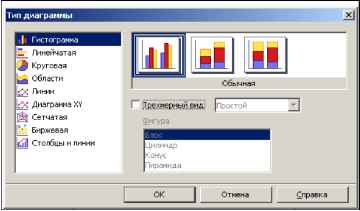 Можете придать своей диаграмме трёхмерный вид (установив галочку в соответствующее окошко), выбрать дополнительные параметры. В Microsoft Graf на панели «Стандартной» выберите «Тип диаграммы», в открывшейся палитре выберите наиболее понравившийся тип. 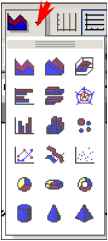 Заказать каталог парфюмерия и косметика. Заказать косметика форум. Заказать каталог парфюмерия и косметика. Заказать косметика форум. |
||||||||||||||||||||||||||||||||||||||||||||||||||||||||||||||||||
 |